Esercitazione: Creare un'istanza di Azure Load Balancer tra aree usando il portale di Azure
Un servizio di bilanciamento del carico tra più aree garantisce che un servizio sia disponibile a livello globale in più aree di Azure. Se si verifica un errore in un'area, il traffico viene indirizzato al servizio di bilanciamento del carico a livello di area integro più vicino.
In questa esercitazione apprenderai a:
- Creare un servizio di bilanciamento del carico tra aree.
- Creare un pool back-end contenente due servizi di bilanciamento del carico a livello di area.
- Creare una regola del servizio di bilanciamento del carico.
- Testare il servizio di bilanciamento del carico.
Se non si ha una sottoscrizione di Azure, creare un account gratuito prima di iniziare.
Prerequisiti
- Una sottoscrizione di Azure.
- Due istanze standard di SKU Azure Load Balancer con pool back-end distribuiti tra due diverse aree di Azure.
- Per informazioni sulla creazione di un servizio di bilanciamento del carico standard a livello di area e di macchine virtuali per i pool back-end, vedere Avvio rapido: Creare un servizio di bilanciamento del carico pubblico per bilanciare il carico delle macchine virtuali con il portale di Azure.
- Aggiungere il nome dei servizi di bilanciamento del carico, delle macchine virtuali e di altre risorse in ogni area con -R1 e -R2.
- Per informazioni sulla creazione di un servizio di bilanciamento del carico standard a livello di area e di macchine virtuali per i pool back-end, vedere Avvio rapido: Creare un servizio di bilanciamento del carico pubblico per bilanciare il carico delle macchine virtuali con il portale di Azure.
Accedere al portale di Azure
Accedere al portale di Azure.
Creare un servizio di bilanciamento del carico tra aree
In questa sezione verranno creati:
- Bilanciamento del carico tra aree
- Un front-end con un indirizzo IP pubblico globale
- Un pool back-end con due servizi di bilanciamento del carico a livello di area
Importante
Per completare questi passaggi, assicurarsi che nella sottoscrizione siano stati distribuiti due servizi di bilanciamento del carico a livello di area con pool back-end. Per altre informazioni, vedere Avvio rapido: Creare un servizio di bilanciamento del carico pubblico per bilanciare il carico delle macchine virtuali con il portale di Azure.
Nella casella di ricerca nella parte superiore del portale immettere Bilanciamento del carico. Selezionare Bilanciamento del carico nei risultati della ricerca.
Nella pagina Bilanciamento del carico selezionare Crea.
Nella scheda Informazioni di base della pagina Crea servizio di bilanciamento del carico immettere o selezionare le informazioni seguenti:
Impostazione Valore Dettagli di progetto Subscription Selezionare la propria sottoscrizione. Gruppo di risorse Selezionare Crea nuovo e immettere CreateCRLBTutorial-rg nella casella di testo. Dettagli istanza Nome Immettere myLoadBalancer-cr Area Selezionare (Stati Uniti) Stati Uniti orientali. Type Selezionare Pubblico. SKU Lasciare l'impostazione predefinita Standard. Livello Selezionare Globale 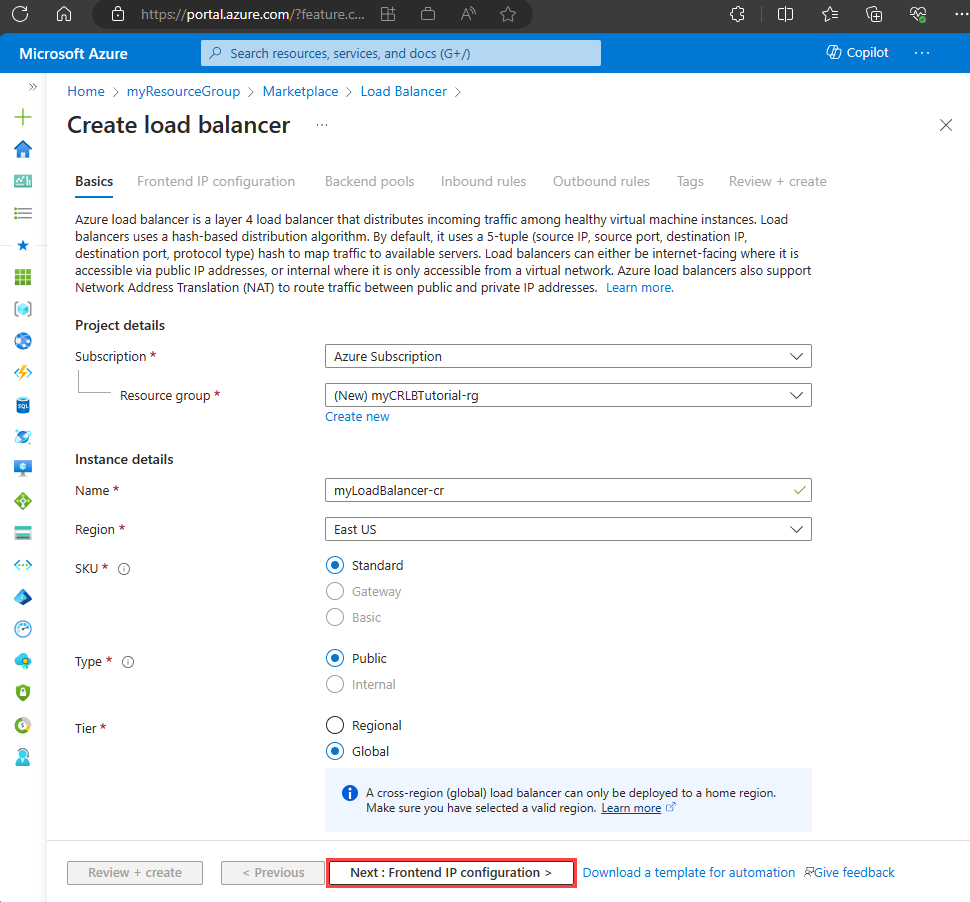
Selezionare Avanti: Configurazione IP front-end nella parte inferiore della pagina.
In Configurazione IP front-end selezionare + Aggiungi un IP front-end.
Immettere LoadBalancerFrontend in Nome in Aggiungi indirizzo IP front-end.
Selezionare IPv4 o IPv6 per Versione indirizzo IP.
In Indirizzo IP pubblico selezionare Crea nuovo. Immettere myPublicIP-cr in Nome. Seleziona OK.
Selezionare Aggiungi.
Selezionare Avanti: Pool back-end nella parte inferiore della pagina.
In Pool back-end selezionare + Aggiungi un pool back-end.
Immettere myBackendPool-cr in Nome in Aggiungi pool back-end.
In Servizi di bilanciamento del caricoselezionare myLoadBalancer-r1 o il primo servizio di bilanciamento del carico a livello di area nella casella di riepilogo Bilanciamento del carico. Verificare che Configurazione IP front-end e Indirizzo IP corrispondano a myLoadBalancer-r1.
Selezionare myLoadBalancer-r2 o il secondo servizio di bilanciamento del carico a livello di area nella casella di riepilogo Bilanciamento del carico. Verificare che Configurazione IP front-end e Indirizzo IP corrispondano a myLoadBalancer-r2.
Selezionare Aggiungi.
Selezionare Avanti: Regole in ingresso nella parte inferiore della pagina.
In Regole in ingresso selezionare + Aggiungi una regola di bilanciamento del carico.
In Aggiungi regola di bilanciamento del carico immettere o selezionare le informazioni seguenti:
Impostazione valore Nome Immettere myHTTPRule-cr. Versione IP Selezionare IPv4 o IPv6 per Versione indirizzo IP. Indirizzo IP front-end IP Selezionare LoadBalancerFrontend. Protocollo Selezionare TCP. Port Immettere 80. Pool back-end Selezionare myBackendPool-cr. Persistenza della sessione Selezionare Nessuno. Timeout di inattività (minuti) Immettere il valore 15 o spostare il dispositivo di scorrimento su tale valore. Reimpostazione TCP Selezionare Enabled. IP mobile Lasciare l'impostazione predefinita Disabilitato. Selezionare Aggiungi.
Selezionare Rivedi e crea nella parte inferiore della pagina.
Nella scheda Rivedi e crea selezionare Crea.
Nota
Il servizio di bilanciamento del carico tra aree può essere distribuito solo nelle aree principali seguenti: Stati Uniti orientali 2, Stati Uniti orientali, Europa orientale, Asia sud-orientale, Stati Uniti centrali, Europa settentrionale, Asia orientale. Per ulteriori informazioni, vedere https://aka.ms/homeregionforglb.
Testare il servizio di bilanciamento del carico
In questa sezione viene testato il servizio di bilanciamento del carico tra aree. Ci si connette all'indirizzo IP pubblico in un Web browser. Si arrestano le macchine virtuali in uno dei pool back-end del servizio di bilanciamento del carico a livello di area e si osserva il failover.
Individuare l'indirizzo IP pubblico del servizio di bilanciamento del carico nella schermata Panoramica. Selezionare Tutti i servizi nel menu a sinistra, quindi Tutte le risorse e infine selezionare myPublicIP-cr.
Copiare l'indirizzo IP pubblico e quindi incollarlo nella barra degli indirizzi del browser. Nel browser verrà visualizzata la pagina predefinita del server Web IIS.
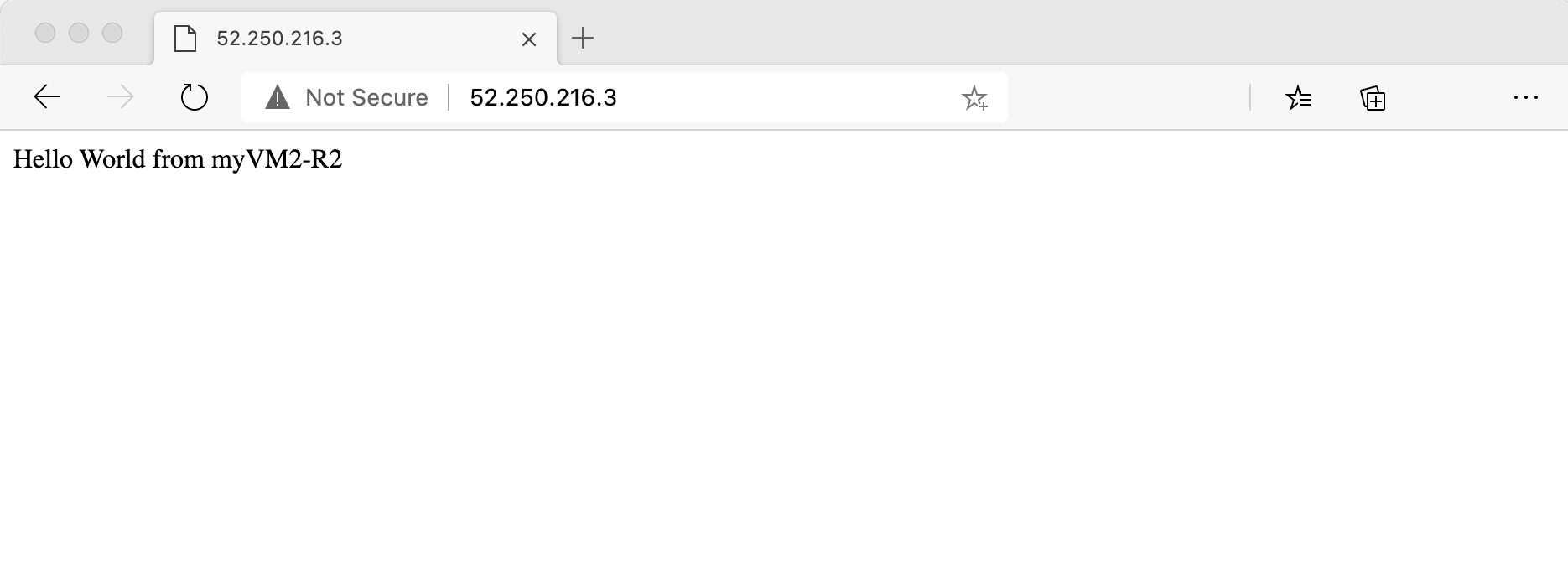
Arrestare le macchine virtuali nel pool di back-end di uno dei servizi di bilanciamento del carico a livello di area.
Aggiornare il Web browser e osservare il failover della connessione all'altro servizio di bilanciamento del carico a livello di area.
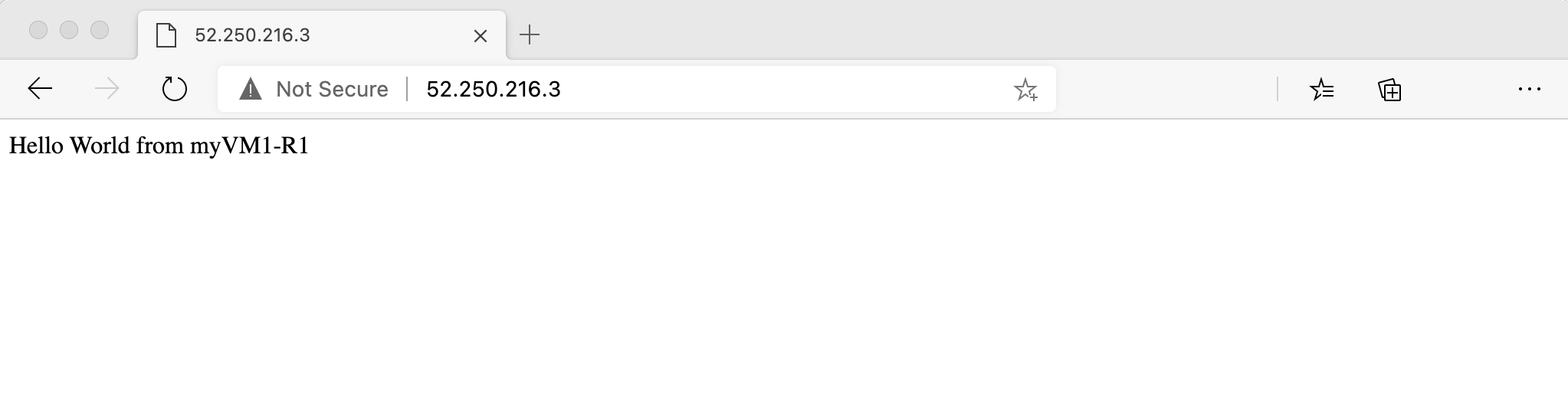
Pulire le risorse
Quando non sono più necessari, eliminare il gruppo di risorse, il servizio di bilanciamento del carico e tutte le risorse correlate.
A questo scopo, selezionare il gruppo di risorse CreateCRLBTutorial-rg che contiene le risorse e quindi selezionare Elimina.
Passaggi successivi
In questa esercitazione:
- È stato creato un servizio di bilanciamento del carico tra aree.
- Sono stati aggiunti i servizi di bilanciamento del carico a livello di area al pool back-end del servizio di bilanciamento del carico tra più aree.
- È stata creata una regola di bilanciamento del carico.
- È stato testato il servizio di bilanciamento del carico.
Per altre informazioni sulla creazione di un bilanciamento del carico tra aree, vedere: